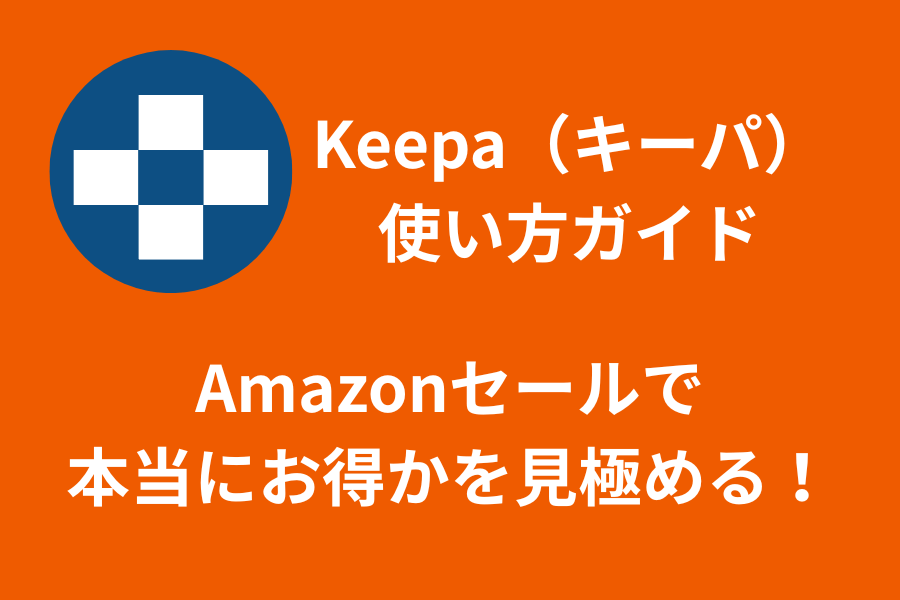Amazonで「これ本当に安いのかな?」と思ったこと、ありませんか?
そんな時に便利なのが、価格推移をグラフで確認できる無料ツール『Keepa』です。
この記事では、Keepaの導入から基本の使い方、セール時の活用法までを、初心者にもわかりやすくご紹介します!
Keepaとは?Amazon価格の変動が一目でわかる無料ツール
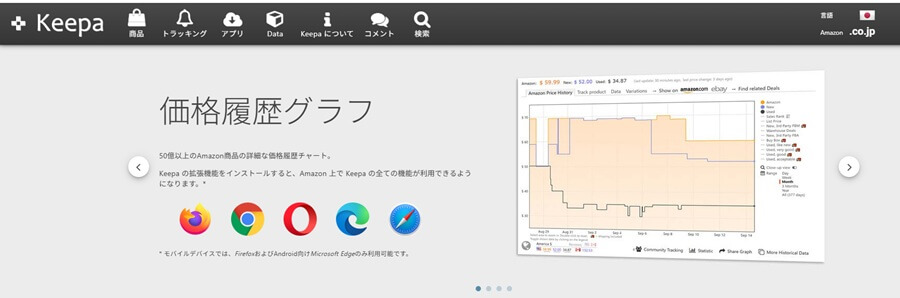
画像出典:Keepa 公式
Keepa(キーパ)は、Amazonの商品価格の過去の推移をグラフで確認できるブラウザ拡張機能です。
「値下げに見えて、実は通常価格と変わらなかった…」なんて失敗を防げます!
特に、プライムデーやブラックフライデーなどの大型セールで大活躍する、お買い物の味方です♡
Keepaの導入方法(PCブラウザ用)
Chrome・Firefoxでの設定手順
1.使用しているブラウザでウェブストア拡張機能を開きます(Chrome または Firefox)
2.各ウェブストアで「Keepa – Amazon Price Tracker」または「Keepa 」を検索

3.拡張機能をインストール(「Chromeに追加」などのボタンをクリック)
4. Keepaのアカウント作成
アカウントを作成しないとKeepaは使用できませんのでご注意下さい。
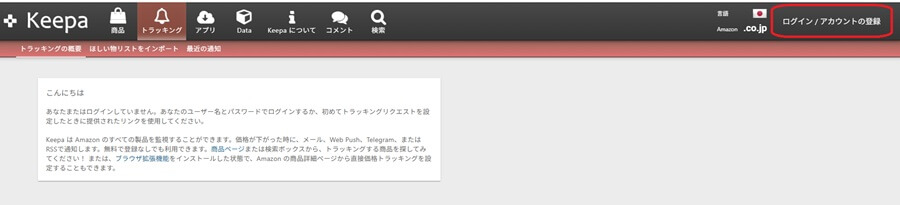
アカウント登録をクリック
右の画面になりますので、順番に必要事項を記入してください。
全て終了後は⑤アカウント登録をクリックします。
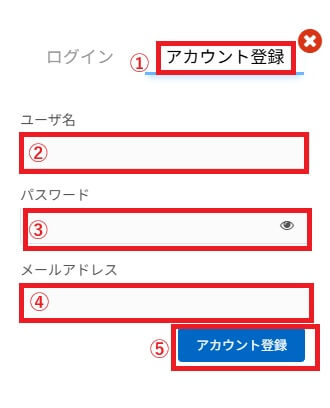
5. 人間であることを確認しますに✅を入れます
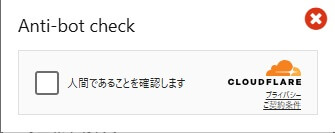
6. 先ほど登録したメールアドレスにKeepaへようこそというタイトルのメールが届きますので、指示に従いリンクをクリックします。これでアカウント登録は終了です。
次は、Keepaの基本設定について解説していきますね。必要箇所はすべてスクショと一緒に解説していきますので、初心者の方でも迷わずに設定できると思います。
Keepaの基本設定
先ず最初に設定するのは、使用する言語とどの国のアマゾンの設定か?ということになります。ここではアマゾンジャパンを想定していますので、言語は日本語・そしてサイトはアマゾンジャパンで解説していきますね。
言語と使用するAmazonサイトの設定
画像が鮮明でなくてごめんなさい!
①言語を選択の箇所で日本の国旗をクリックします。
これで日本語になりました。
②次にアマゾンのロケールを選択の箇所で.jpを選択します。
ここ見落とす方が多いので要注意です。
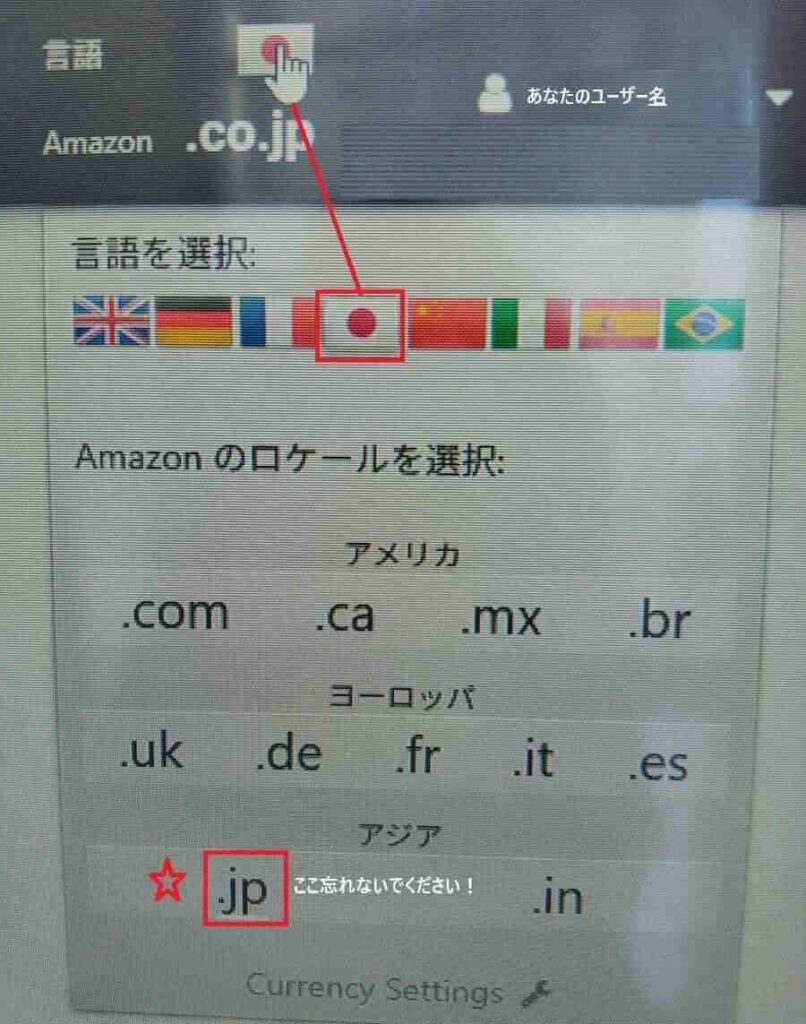
詳細設定
①ユーザーメームにカーソルを当てると、設定のタグが表示されますのでこの設定タグをクリックします。
②以下の様な画面が表示されますので、右端のウェブサイトをクリックします。
特に赤い枠線で囲った箇所は、アマゾンのタイムセールなどでの価格を知る為の設定です。
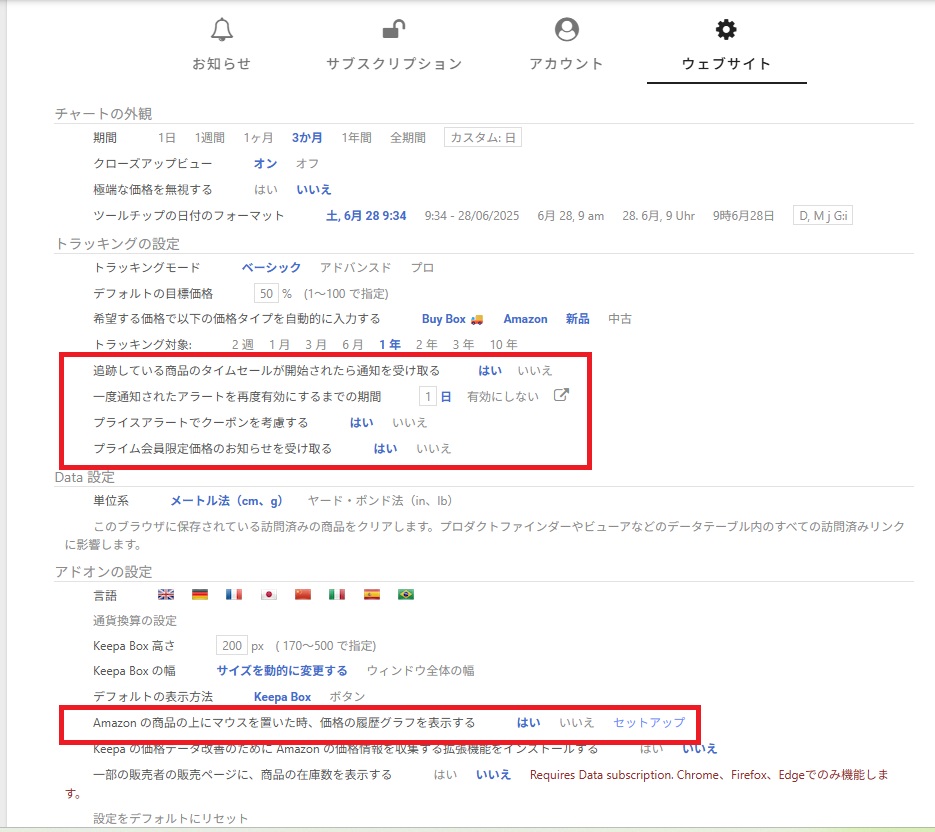
③「Amazonの標品の上にマウスを置いた時、価格の履歴グラフを表示する」ここで「はい」→「セットアップ」の設定です。
私は一応全て✅を入れています。ご利用後にあなたご自身で不要と思われた箇所は、✅を外してくださいね。
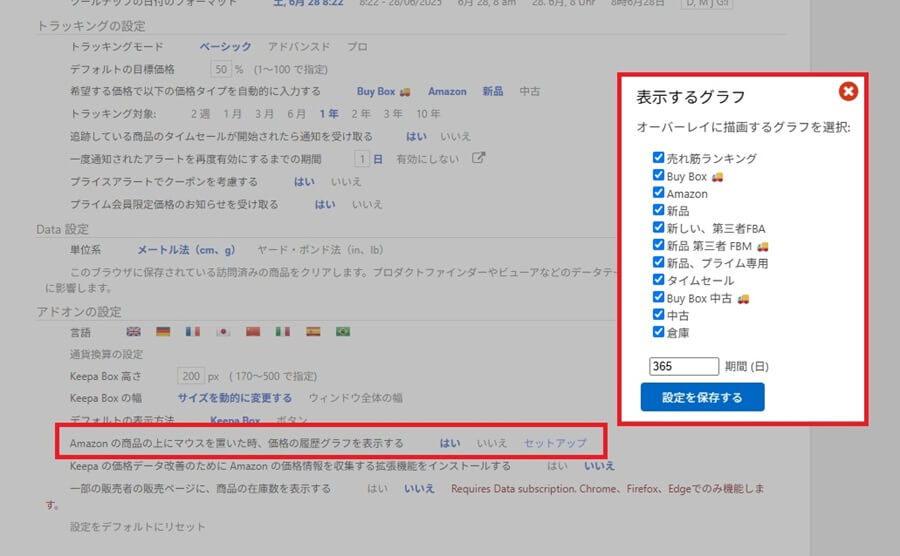
実際に商品にマウスを置くとこのように表示されます。

こちらは商品画像の下に表示されるKeepaです。これを見ると現在は価格が高めなので、ターゲットの価格になった時にお知らせが来るように設定したり、タイムセール時にお知らせが来るような設定も可能です。
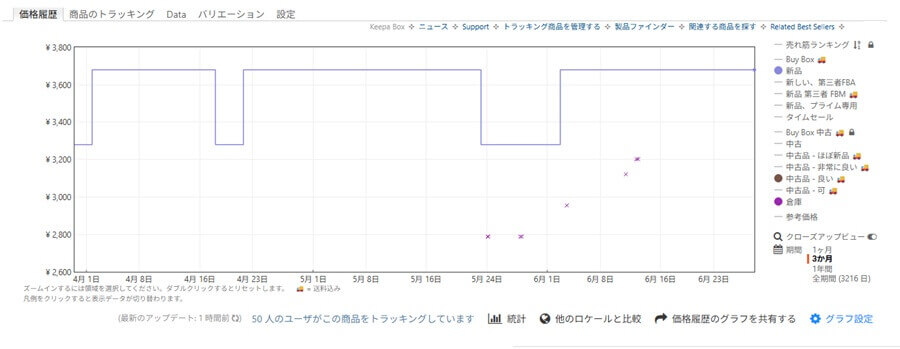
Keepaグラフの見方と基本操作
Amazonの商品ページを開くと、商品説明の下に価格推移グラフが表示されます。
グラフに表示される線の意味
- 🟢 緑線:新品の最安値
- ⚫ 黒線:Amazonが販売していた時の価格
- 🔵 青線:マーケットプレイスでの価格
- 🟠 オレンジ線:中古商品の価格
注目すべきポイント
- 過去の最安値がわかる
- 価格の上下が激しい商品を見極められる
- セール時の価格が本当に安いか比較できる
Keepaで価格通知を設定する方法
「欲しい商品が〇〇円以下になったら買いたい!」というときに便利なのが、価格アラート機能です。
価格アラート設定の流れ
- Keepaグラフ内の「価格トラッキング」タブをクリック
- 通知を受け取りたい金額を入力
- 通知方法(メール、ブラウザ通知など)を選択
- 「開始」をクリックして完了!
これで、指定価格まで値下がりしたら自動で通知してくれます♡
スマホでKeepaを使うには?アプリ版でより便利に!
以前はスマホではKeepaの公式サイトを使う方法が主流でしたが、現在は公式モバイルアプリ「Keepa – Price Tracker」がリリースされ、より快適に使えるようになりました!
アプリのダウンロード方法(iPhone/Android共通)
- App Store または Google Play を開く
- 「Keepa – Price Tracker」と検索
- Keepaのアイコンが表示されたら、「入手」または「インストール」をタップ
- ダウンロード・インストールが完了したら、アプリを起動!
スマホアプリ版でできること
- 商品検索と価格推移グラフの表示
- 通知付きの価格アラートの設定
- ダークモード対応で視認性も◎
- 多言語対応(日本語もOK)
スマホで使う際のポイント
- ブラウザ拡張ではなく、専用アプリでの価格追跡が可能
- アカウント登録をしておくと、PC版とアラートデータが同期される
- モバイル通知で、いつでもどこでも値下げをキャッチ!
💡こんな人におすすめ!
- 外出中でも価格チェックしたい人
- タイムセールをリアルタイムで追いたい人
- 通知機能で“買い逃し”を防ぎたい人
※注意:一部機能(例:グラフの細かい設定やランキング履歴)は有料プラン対象ですが、通常の価格チェックや通知機能は無料で十分に活用できます!
よくある質問(FAQ)
まとめ:Keepaで“本当に安い”を見極めよう
Keepaを活用すれば、セール時の「お得っぽい」価格が実は通常価格だった…という失敗を回避できます。
プライムデーなどの大型セール時には、もはや“マストな買い物サポートツール”です!
💡 Keepaはこんな人におすすめ!
- 賢く買い物したい人
- セールで焦って買いたくない人
- 本当に安くなったタイミングを狙いたい人